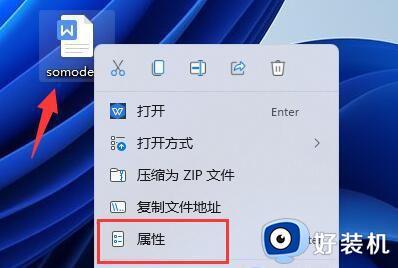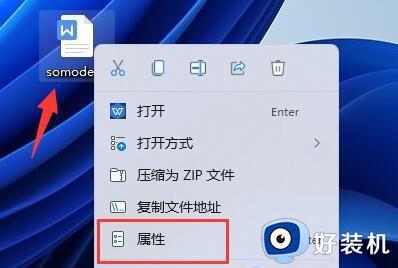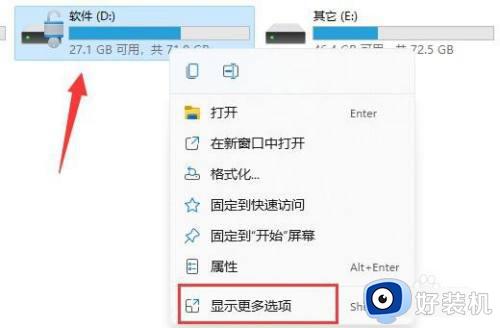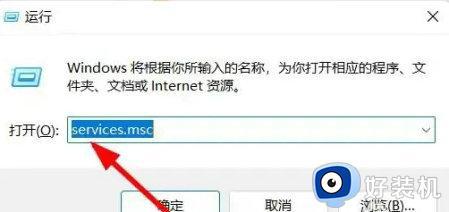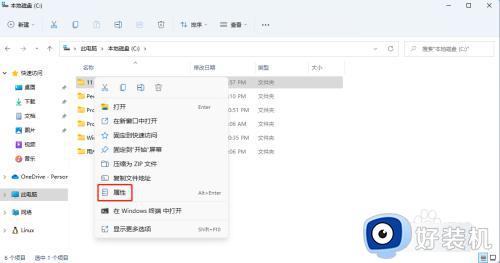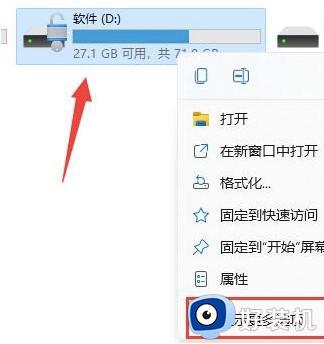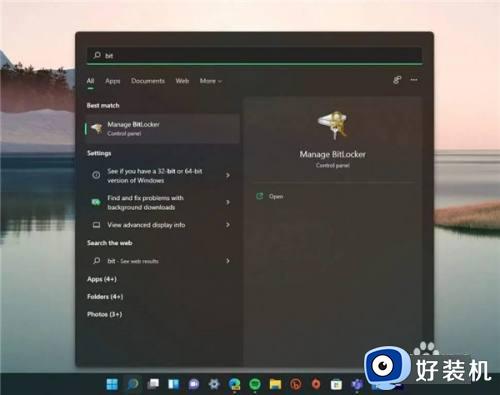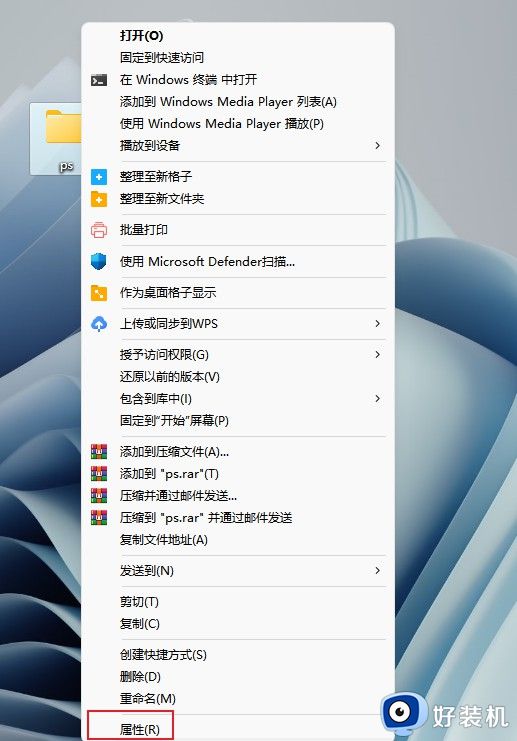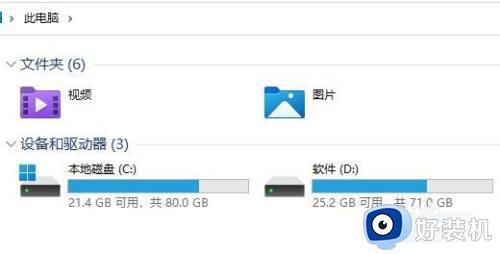如何对win11电脑文档加密 win11电脑文档加密的设置方法
时间:2022-12-18 11:14:00作者:mei
大家在操作win11电脑的时候总会创建各种类型的文档,为了安全性着想,大家会对文档进行加密处理,只有输入正确密码才能打开文档,但是如何对win11系统文档加密?其实方法很简单,现在为大家整理具体操作步骤。
具体方法如下:
1、首先找到想要加密的文件,右键选中,打开“属性”。如图所示:
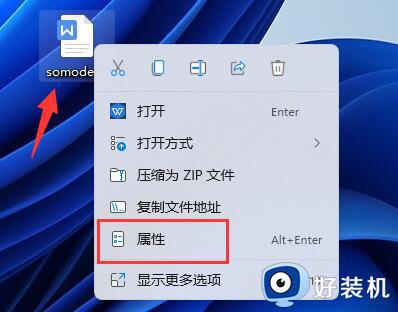
2、接着点击属性一栏的“高级”。
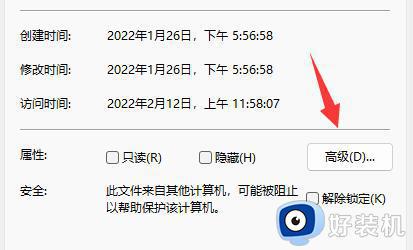
3、在高级中选择“加密内容以便保护数据”并点击“确定”。
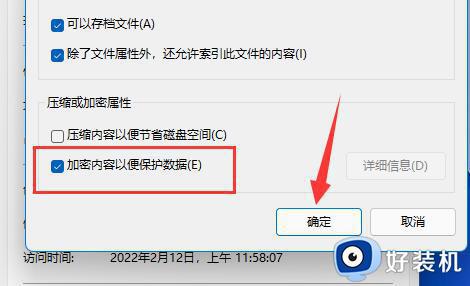
4、然后点击“确定”保存。
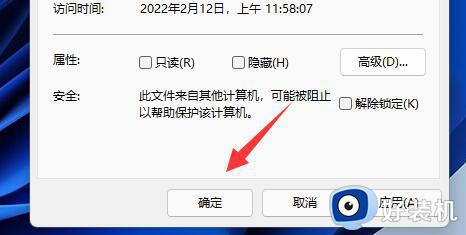
5、最后选择想要的加密模式并“确定”保存即可加密文档了。
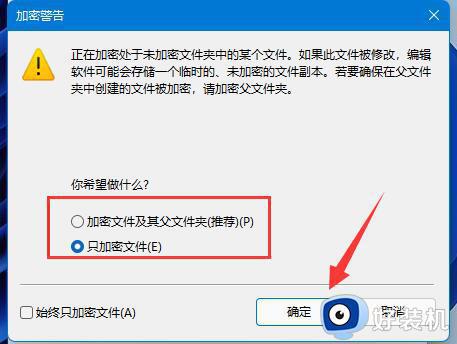
给win11电脑文档加密可以保护隐私安全,如果是特别重要的文件资料,最好设置一下密码,以确保文件安全。